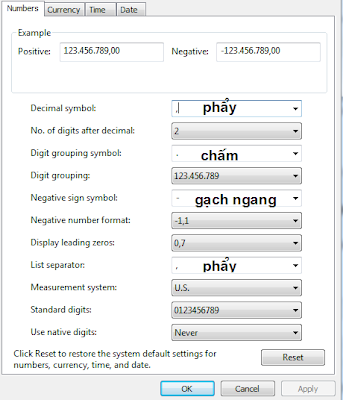Tuy nhiên, định dạng số mặc định trong excel không phù hợp với cách dùng của người Việt Nam, ví dụ số 1.000.000,09 thì mặc định trong excel sẽ là số 1,000,000.09. Bài viết này sẽ hướng dẫn bạn cách chuyển dấu chấm thành dấu phẩy hoặc dấu phẩy sang dấu chấm trong excel đối với win 7 hoặc win 8. Bạn làm như sau:
– Bấm Start > Control panel > Bấm vào nút Clock, Language, and Regional (có hình đồng hồ bên cạnh quả địa cầu).
– Cửa sổ mới xuất hiện, ở dưới Regional and Language, bạn chọn Change the date, time, or number format.
– Cửa sổ mới xuất hiện, ở tab Format, bạn chọn Additional setting… và cài đặt như trên hoặc như hình dưới:
Cụ thể: Ô Decimal symbol, bạn chuyển dấu chấm (.) thành dấu phẩy (,)
Ô Digit grouping symbol, bạn chuyển dấu phẩy (,) sang dấu chấm (.)
Nếu chưa rõ, bạn có thể xem video hướng dẫn Cách chuyển dấu phẩy thành dấu chấm trong excel dưới đây:
?DienDan.Edu.Vn cám ơn bạn đã quan tâm và rất vui vì bài viết đã đem lại thông tin hữu ích cho bạn. https://diendan.edu.vn/
?Các bạn tham khảo hướng dẫn tải file trên Quản Trị Excel tại đây: http://www.quantriexcel.info/2018/11/huong-dan-tai-file-tren-quan-tri-excel.html

DienDan.Edu.Vn Cám ơn bạn đã quan tâm và rất vui vì bài viết đã đem lại thông tin hữu ích cho bạn.DienDan.Edu.Vn! là một website với tiêu chí chia sẻ thông tin,... Bạn có thể nhận xét, bổ sung hay yêu cầu hướng dẫn liên quan đến bài viết. Vậy nên đề nghị các bạn cũng không quảng cáo trong comment này ngoại trừ trong chính phần tên của bạn.Cám ơn.